Win8系統切換多個屏幕的方法
很多Win8系統用戶在工作時經常會使用到第二屏幕,比如多屏幕顯示或者使用投影儀功能等,使用傳統的切換方式固然可行,不過需要花費的時間比較多,在這里小編將要為大家帶來快速替換Win8第二屏幕的技巧,可以大幅節約你寶貴的時間。
當我們的Windows8電腦外接有其他的顯示設備如顯示器或者投影儀的時候,我們可以按下組合快捷鍵“Win+P”,Win8桌面右側會向左彈出“第二屏幕”的操控界面,大家可以在“僅電腦屏幕”、“復制”、“擴展”和“僅第二屏幕中”靈活快速選擇演示的顯示模式,方便快捷。
操作步驟:
1、按“Win+P”快捷鍵調出Win8系統的“第二屏幕”輸出控制
2、大家可能會覺得這個界面既熟悉又陌生……是的,這個和Win7系統中的操控方法基本一致,只是Win8系統采用了更具Metro風格的界面,并把以前的“投影儀”換成了“第二屏幕”。
3、“僅電腦屏幕”模式下,筆記本正常工作,屏幕信息不輸出,外接設備不顯示電腦屏幕畫面。我們在做投影準備的時候,會做很多操作,比如選擇PPT、設置屏幕什么的……這些操作我們不希望放大在投影上讓別人看到,選擇這種模式就可以了。
4、“復制”模式就是讓筆記本屏幕和第二屏幕同步顯示相同的內容,這種模式特別適合演示軟件操作。
5、“擴展”模式可以讓外接設備顯示擴展畫面,比如我們可以用雙屏顯示更大的畫面等等。
6、“僅第二屏幕”模式最簡單,只在投影儀中顯示屏幕畫面,關閉電腦屏幕畫面。如果使用的是筆記本,可以幫筆記本省電。
7、“Win+P”快捷鍵調出Win7系統的四種顯示模式如果當前的Windows8電腦無法使用第二屏幕,系統會提示“你的電腦不能投影到其他屏幕。嘗試重新安裝驅動程序或使用其他顯卡”。
看了上面操作方法,也許你會認為操作步驟還挺多的。其實不然,我們只要抓住重點組合快捷鍵“Win+P”,剩下的一切就都是非常簡單的,都是額外的設置選項,如果你已經設置好了自己滿意的配置,就可以直接選擇模式進入就OK了!
相關文章:
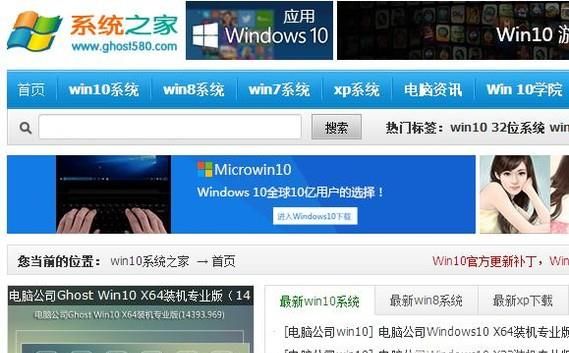
 網公網安備
網公網安備